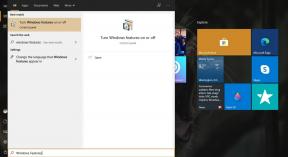Oprava: Chyba chybějících e-mailů v Gmailu
Různé / / August 04, 2021
Reklamy
Gmail je jednou z populárních a bezplatných e-mailových služeb vyvinutých a udržovaných samotným Google. Uživatelé účtu Google mohou snadno získat přístup zdarma Gmail služba přes web nebo mobilní aplikaci nebo dokonce programy třetích stran k synchronizaci e-mailového obsahu prostřednictvím protokolů POP a IMAP. Bylo vydáno v roce 2004 a nyní má Gmail miliardy aktivních uživatelů. Většina lidí používá Gmail jako primární e-mailovou službu s jedním nebo více účty Google podle svých potřeb. Nyní, pokud pro případ, jste jedním z uživatelů služby Gmail, ale některé důležité e-maily se nezobrazují, zkontrolujte tuto příručku a opravte chybu Chybějící e-maily v Gmailu.
Přestože se vestavěná funkce Spamový filtr vždy snaží extrahovat skutečné nebo správné e-maily, které se zobrazí na řídicím panelu, někdy se může stát, že Gmail filtruje autentické e-maily také kvůli neznámému ID e-mailu nebo podezřelému e-mailu obsah. To znamená, že kontrola složky Spam je vždy nutná, pokud byste měli dostávat e-maily, ale dosud jste je nedostali. Nyní je tu další důležitý a frustrující problém, o kterém ani nevíte pokaždé, zda vám chybí nějaký důležitý e-mail z Gmailu nebo ne.

Obsah stránky
-
1 Oprava: Chyba chybějících e-mailů v Gmailu
- 1.1 1. Zkontrolujte filtry Gmailu
- 1.2 2. Zkontrolujte klienta Windows Mail
- 1.3 3. Zkontrolujte kartu Aktualizace a propagace
- 1.4 4. Použijte vyhledávací lištu Gmailu
- 1.5 5. Zkontrolujte složky spamu a koše
- 1.6 6. Zkontrolujte přeposlané e-maily
- 1.7 7. Nastavení e-mailové aplikace třetí strany
- 1.8 8. Zkontrolujte úložiště účtu Gmail a neaktivní pravidla
Oprava: Chyba chybějících e-mailů v Gmailu
Někdy se také může některým uživatelům Gmailu stát, že mají velký počet e-mailů přesunuto na položku „Odesláno“ spíše než mít v položce „Doručená pošta“. Mohou tedy existovat některé z možných důvodů takového problému pro uživatele Gmailu, který jsme níže uvedli s alternativními řešeními. Nyní bez dalších okolků pojďme do toho.
Reklamy
1. Zkontrolujte filtry Gmailu
E-mailové filtry jsou velmi užitečné k odstranění spamových e-mailů nebo podezřelých e-mailů od neznámých odesílatelů. V některých případech však nemusí být zbytečné e-maily nějak odfiltrovány a začnou se zobrazovat ve vaší doručené poště nebo naopak. Pokud ano, nezapomeňte pro snadnost zkontrolovat filtr Gmailu nebo přidat nový filtr nebo zablokovanou e-mailovou adresu. Udělat toto:
- Vstupte do svého hlavního panelu Gmailu.
- V levém podokně klikněte na Spravovat štítky.

- Nyní klikněte na Filtry a blokované adresy.
- Upravte filtry nebo Vytvořte nový filtr.
- Po dokončení obnovte stránku Gmailu.
2. Zkontrolujte klienta Windows Mail
Systém Windows 10 je dodáván s integrovaným e-mailovým klientem, který lze použít pro Gmail jednoduchým přihlášením k účtu Google. Nedávno několik uživatelů uvedlo, že klient Windows Mail automaticky odstraňuje své e-maily bez jejich vědomí nebo zbytečně přesouvá e-maily do složky Spam. Problém se vyskytoval hlavně u uživatelů Gmailu a Outlooku v širším smyslu.
Pokud tedy na svém PC / notebooku používáte také výchozího klienta Windows Mail a máte problémy s vaším Gmail, jako je chyba chybějících e-mailů nebo cokoli jiného, nezapomeňte pro svůj účet použít oficiálního klienta Gmail počítač. Můžete jej snadno získat z obchodu Microsoft Store.
3. Zkontrolujte kartu Aktualizace a propagace
Netřeba dodávat, že systém Gmailu je docela dobrý ve filtrování e-mailů podle jejich názvu nebo obsahu jako když dostáváte propagační e-mail, automaticky přejde na konkrétní kartu použití. Totéž se děje s aktualizačními e-maily, sociálními e-maily atd. Mezitím se jednotlivé nebo osobní e-maily nebo e-maily od libovolného přihlášeného odesílatele přidělují na kartě Primární.
Reklamy

Je však velmi možné, že váš primární e-mail může být nějakým způsobem přidělen na kartu Propagace nebo aktualizace omylem nebo kvůli matoucímu názvu / obsahu. Proto se vždy doporučuje zkontrolovat také kartu Propagace a aktualizace. Pokud není nalezen žádný užitečný e-mail, můžete tyto e-maily vybrat a odeslat do složky Koš.
4. Použijte vyhledávací lištu Gmailu
Není nic lepšího než vyhledávací lišta Gmailu, pokud vám chybí některý ze základních e-mailů nebo chcete hledat ztracené e-maily. Je to opravdu jednoduché a užitečné upřednostnit klíčová slova, ID e-mailu, předmět atd. A rychle zjistit všechny související e-maily. K vyhledávací liště Gmailu neexistuje žádná alternativa.
Přečtěte si také:Nejlepší doplňky Gmailu pro vylepšení zážitku z doručené pošty
Reklamy
5. Zkontrolujte složky spamu a koše
Všechny odstraněné e-maily se automaticky přesouvají do složky Koš. To znamená, že pokud budete chtít, můžete snadno přejít do složky Koš a vyhledat odstraněný e-mail. Pokud jste však v případě, že jste ručně vybrali a trvale smazali e-maily ze složky Koš, už je nenajdete.

Podobně se všechny e-maily zjištěné jako spam automaticky přesunuly do složky Spam. Zatímco podezřelý nebo nebezpečný e-mail můžete jako spam vybrat také ručně a okamžitě se přesune do složky Spam. Pokud jste tedy v tomto ohledu udělali nějakou chybu, nebo si myslíte, že některé vaše důležité e-maily jsou do složky Spam přesunuty samotným Gmailem, přejděte do složky Spam a zkontrolujte, zda to nejde.
6. Zkontrolujte přeposlané e-maily
Pokud v případě používáte funkci Přeposílání Gmailu a POP / IMAP na jiné ID e-mailu, může to také bez vašeho vědomí způsobit problém s chybějícími e-maily v Gmailu. Chcete-li to zkontrolovat:
- Přejděte na hlavní panel Gmailu> klikněte na Nastavení (ikona ozubeného kola) z pravé horní strany.
- Zvolte Zobrazit všechna nastavení > Klikněte na ikonu Přeposílání a POP / IMAP záložka.

- Zde můžete zkontrolovat, zda používáte e-mailovou adresu pro přeposílání nebo ne. Pokud existují, nezapomeňte nejprve odstranit přeposílání a znovu zkontrolovat své nadcházející e-maily.
- Dále můžete zkontrolovat stav POP a IMAP podle svých preferencí.
Stále vás trápí chyba Chybějící e-maily v Gmailu? Postupujte podle další metody.
7. Nastavení e-mailové aplikace třetí strany
Někdy k přístupu k účtu Gmail nebo e-mailům používáte některou z e-mailových aplikací třetích stran. V tomto scénáři je velká šance, že v e-mailové aplikaci je možná nějaká konkrétní konfigurace nebo že je dočasná služba dole od poskytovatele e-mailové služby.
8. Zkontrolujte úložiště účtu Gmail a neaktivní pravidla
Zdá se, že pokud jste v Gmailu neaktivní nebo jej nepoužíváte přibližně 2 roky, systém automaticky smaže některé vaše e-maily. Podobně, pokud je limit úložiště vašeho účtu Gmail plný a přibližně 2 roky jste nějaké úložiště neuvolnili, systém automaticky smaže některé vaše e-maily. V obou případech byste měli před cokoli udělat upozornění. Určitě to tedy sledujte. Tento proběhne nové pravidlo od 1. června 2021.
To je vše, lidi. Předpokládáme, že vám tento průvodce pomohl. Další dotazy můžete komentovat níže.
Reklamy Zde vás provedeme návodem, jak vynutit restart nebo měkký reset hry Vertex Impress Play. A…
Reklamy Zde se budeme věnovat tomu, jak vstoupit a ukončit režim rychlého spuštění na HomTom H5. Jestli chceš…
Reklamy Máte problém s GPS na Realme 2 Pro? Postupujte podle níže uvedeného průvodce, který vám pomůže…